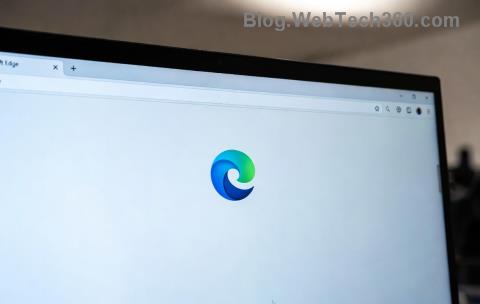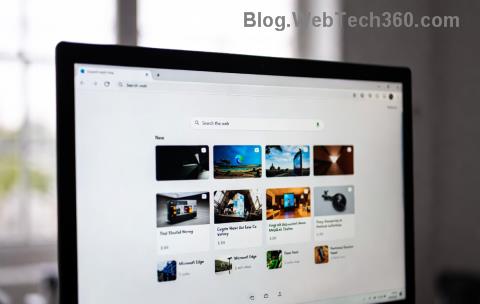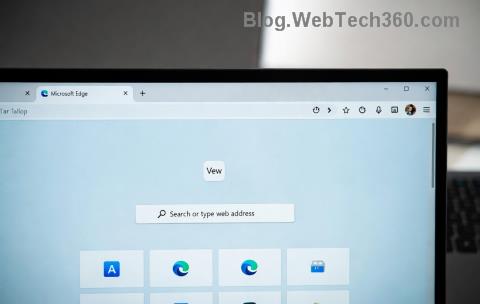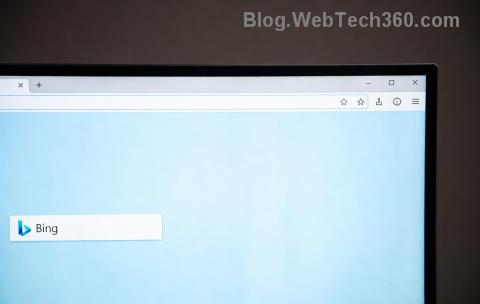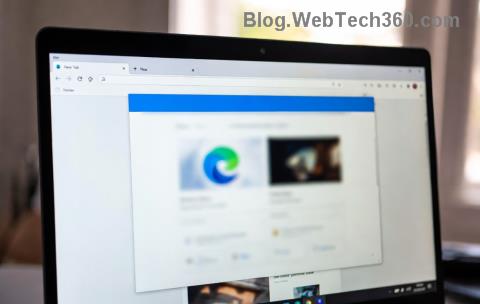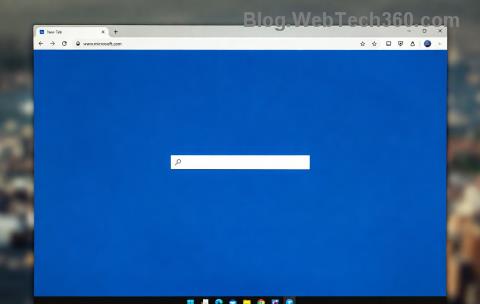Kako promijeniti Wi-Fi na Chromecastu

Saznajte kako promijeniti Wi-Fi mrežu na vašem Chromecastu jednostavno i brzo. Ovaj vodič obuhvaća sve vrste Chromecasta.
Instagram je prozor u naše živote, pa kako je eksplodirao u popularnosti, korisnici su počeli zagovarati sigurnosne značajke na internetu. Nije tajna da neki korisnici imaju želju trolati, uznemiravati i maltretirati druge jer se osjećaju sigurno u virtualnom prostoru. Zato ćemo razgovarati o tome kako ograničiti nekoga na Instagramu.
Kao dio borbe protiv internetskog zlostavljanja, Instagram je pokrenuo neke nove značajke privatnosti i sigurnosti, među kojima je mogućnost ograničavanja određenih računa. Pojedinci, tvrtke i robne marke sada mogu preuzeti kontrolu nad odjeljkom za komentare na svojim objavama, stoga svakako provjerite je li vas netko ograničio na Instagramu .
Što je funkcija ograničenja na Instagramu?
Cyberbullying je bio veliki problem na Instagramu, pa su programeri stvorili značajku ograničenja kako bi korisnicima dali alat za zaštitu od neželjenih interakcija.
Kada nekome ograničite Instagram račun, ograničavate mu pristup vašem profilu. Ali vi to radite suptilno.
Recimo da imate dosadnog kolegu s posla koji vas povremeno posrami na internetu. Ograničavanjem ovog kolege ograničit ćete njegovu mogućnost objavljivanja na vašoj stranici bez ikakvog sukoba. I dalje ćete moći komunicirati s tom osobom kad god želite, ali vam neće moći slati neželjene izravne poruke.
Budući da je funkcija ograničenja diskretne prirode, također je korisna u sprječavanju psihičkog zlostavljanja. Ako imate posla s ozbiljnim uznemiravanjem, funkcija ograničenja omogućit će vam da izbjegnete neugodne komentare i poruke bez davanja do znanja internetskom zlostavljaču da su ograničeni. Također, ovu značajku možete koristiti protiv sljedbenika koji neželjeno šalju vašu stranicu.
Što se događa kada nekoga ograničite, a što ostaje isto
Bit će nekih značajnih promjena kada nekoga ograničite. Imajte na umu da ograničavanje nekoga nije isto što i blokiranje. Najbolje je da budete sigurni da razumijete što točno funkcija ograničenja radi prije nego nastavite.
Ako dodirnete gumb "Ograniči", možete očekivati sljedeće promjene.
Poruke će automatski ići u mapu Zahtjevi za poruke
Niste ograničeni na ograničavanje samo osoba na vašem popisu sljedbenika ili osoba koje vas slijede. Možete ograničiti bilo koga na Instagramu. Poruke s ograničenih računa možete pronaći u zahtjevima za poruke. Ovo se nalazi u mapi u gornjem desnom kutu vaše mape izravnih poruka. Ovdje ćete također pronaći sve odgovore koje je ograničena osoba dala na vaše priče.
Ako vam ograničena osoba odluči poslati DM, nećete primiti obavijest. Ali ako odlučite pogledati poruku, to možete učiniti jednostavno. Osoba neće biti obaviještena da ste pogledali poruku osim ako je ne prihvatite. Ali ako želite odgovoriti, morat ćete ukloniti ograničenje.
Ograničeni korisnici ne mogu vidjeti vaš status aktivnosti
Status aktivnosti vam daje do znanja kada je netko online ili vrijeme kada je posljednji put bio online. Ako se osjećate neugodno kada ljudi znaju vaš status aktivnosti, možete odlučiti isključiti ovu značajku. Imajte na umu da ako to učinite, svoj status aktivnosti skrivate od svih. Štoviše, nećete moći vidjeti njihov status aktivnosti.
Ako odlučite ograničiti osobu, budite uvjereni da samo ta jedna osoba neće moći vidjeti vaš status aktivnosti. Svi ostali prijatelji na vašoj listi pratitelja vidjet će to bez problema.
Novi komentari na vaše objave na Instagramu su skriveni
Ako nekoga ograničite, to ne znači da neće moći komentirati vaše objave. Međutim, njihovi će budući komentari automatski biti skriveni. Vi ili vaši pratitelji nećete moći vidjeti njihove komentare. Također nećete dobiti obavijest kada ograničena osoba komentira.
Možete odabrati prikaz skrivenog komentara i možete izbrisati neželjeni komentar ili ga odobriti kako bi ga i drugi mogli vidjeti. Također možete jednostavno ignorirati skriveni komentar.
Obavijest kada ste u grupnom chatu s ograničenim korisnikom Instagrama
To će vam omogućiti da odlučite ostati u razgovoru, ukloniti ograničenje ili napustiti grupni chat.
Neke stvari ostaju iste
Sad kad znate što će se promijeniti ako nekoga odlučite ograničiti, da vidimo što će ostati isto.
Ograničenje se odnosi na dodatnu sigurnost. Ograničena osoba ne mora znati da ste je ograničili. I dalje vam mogu slati poruke, ostavljati i vidjeti komentare i vidjeti sav sadržaj koji ste postavili na Instagram, kao što su Reels, Stories i objave u feedu vijesti.
Ograničena osoba moći će nastaviti lajkati vaš sadržaj, a njezini će lajkovi biti vidljivi svima. Također ćete moći vidjeti njihov sadržaj i normalno komunicirati s njihovim računom. Ograničiti nekoga nije isto što i ukloniti ga s popisa sljedbenika ili ga prestati pratiti.
Koja je razlika između funkcija Instagram Block i Instagram Restrict?
Dok se funkcija ograničenja smatra suptilnom sigurnosnom mjerom, značajka blokiranja na Instagramu je drastična. Osoba koju blokirate znat će da je blokirana. Vaš Instagram profil će im izgledati prazan, neće vam moći slati poruke niti komentirati vaše objave. Ni ti to nećeš moći.
Blokiranje nekoga može dovesti do neugodnih situacija i sukoba u stvarnom životu. Često se dogodi da se blokirana osoba naljuti. Možda biste to trebali izbjeći, osobito ako mislite da ta osoba ugrožava vašu sigurnost. Zbog toga je ograničenje često bolja opcija.
Kako ograničiti nekoga na Instagramu
Postoji nekoliko načina da nekome ograničite korištenje Android ili Apple Instagram aplikacije. To možete učiniti izravno s njihovog profila ili putem komentara koje su ostavili na vašoj objavi. To možete učiniti i putem izravnih poruka koje vam je osoba poslala te putem postavki u vašem profilu. Evo kako to učiniti iz više izbornika.
Iz korisničkog profila
1. Upotrijebite Instagramovu opciju pretraživanja kako biste pronašli osobu koju želite ograničiti.
2. Otvorite njihov profil dodirom na njihovu profilnu sliku i potražite tri točkice pored njihovog imena.
3. Dodirnite Ograniči . Prikazat će se skočni prozor u kojem ćete potvrditi svoj odabir.
Iz komentara
1. Odaberite komentar na svoju objavu osobe koju želite ograničiti. U Android aplikaciji držite ga za odabir. Na Apple uređaju prijeđite prstom ulijevo.
2. Pronađite simbol uskličnika u plavom izborniku koji se prikazuje na vrhu zaslona.
3. Odaberite Ograniči i potvrdite svoj izbor.
Iz izravnih poruka
1. Pronađite i otvorite razgovor s osobom koju želite ograničiti.
2. Otvorite DM i dodirnite ime korisnika prikazano na vrhu ekrana.
3. Pojavit će se novi izbornik. Odaberite opciju Ograniči koja se nalazi pri dnu zaslona.
Iz izbornika postavki
1. Idite na svoj Instagram profil i dodirnite izbornik hamburgera.
2. Dodirnite Postavke
3. Odaberite Privatnost .
4. Pronađite izbornik Ograničeni računi u odjeljku Veze i dodirnite ga.
5. Potražite korisnika kojeg želite ograničiti. Ovdje možete dodati onoliko korisnika koliko želite.
Možete upotrijebiti popis ograničenih računa kako biste ubuduće poništili ograničenja korisnika. To možete učiniti i iz profila ograničenog korisnika dodirivanjem tri točkice ili putem njihovih zahtjeva za poruke.
Upravljajte Instagramom i svim drugim platformama društvenih medija kako biste spriječili uznemiravanje na mreži. Također, provjerite naš vodič o tome kako blokirati nekoga na Facebook Messengeru .
Da biste nekome poništili ograničenja na Instagramu, slijedite ove korake:
Saznajte kako promijeniti Wi-Fi mrežu na vašem Chromecastu jednostavno i brzo. Ovaj vodič obuhvaća sve vrste Chromecasta.
Saznajte kako promijeniti korisničko ime ili ime za prikaz u Robloxu uz jednostavne korake. Roblox se brzo razvija i pruža zabavu i kreativnost korisnicima.
Saznajte kako vidjeti tko je podijelio vašu Facebook objavu i upravljati postavkama privatnosti za dijeljenje.
Saznajte najučinkovitije načine za utvrđivanje starosti Windows računala. Korištenjem ovih savjeta možete brzo procijeniti koliko je staro vaše računalo.
Razlozi zbog kojih se pojavljuje poruka 'Ova osoba nije dostupna na Messengeru'. U ovom članku istražujemo uzroke i rješenja za ovu čestu situaciju na Facebooku.
Lako je pronaći sve fotografije i videozapise koje ste prenijeli na svoj Google Photos račun. Otkrijte savjete kako pronaći svoje fotografije brzo i jednostavno.
Privatnost je svima na prvom mjestu. Ovdje saznajte tko gleda vaše Facebook priče i kako prilagoditi svoje postavke privatnosti da biste ostali sigurni.
Ako Zoom koristite za posao ili osobnu upotrebu, znanje o tome kako promijeniti svoje ime za prikaz i pozadinu može vam dobro doći. Provest ćemo vas kroz korake da svom Zoom računu date novo ime i promijenite pozadinu pomoću Zoom mobilne aplikacije ili Zoom desktop klijenta.
Saznajte zašto je slika na vašem TV-u mutna ili nejasna i kako to popraviti uz naša učinkovit rješenja i savjete.
Saznajte kako jednostavno otkazati svoje pretplate na TV i filmske kanale na Amazon Prime Video i izbjeći plaćanja. Pratite jednostavne korake za učinkovito upravljanje svojim pretplatama.
Saznajte kako <strong>prikvačiti objavu na Facebooku</strong> kako biste osigurali da ostane vidljiva vašim prijateljima, pratiteljima, ili članovima grupe što je dulje moguće.
Je li vas netko ograničio na Instagramu? Otkrijte kako prepoznati ograničenja i što učiniti kada vas netko blokira ili ograniči.
Jeste li ikada proveli vrijeme stvarajući objavu na Facebooku, odlučili pričekati prije nego što je objavite, a zatim niste mogli pronaći skicu za koju ste mislili da ste je spremili? Ovdje su savjeti kako pronaći svoje skice na Facebooku.
Saznajte Kako koristiti i gledati Instagram bez računa uz jednostavne metode i alate. Pristupite javnim profilima bez registracije.
Instagram je najpopularnija aplikacija za društvene mreže, no ponekad vaše Instagram priče mogu biti mutne. Ovdje su 13 korisnih savjeta za poboljšanje kvalitete vaših priča.
Saznajte kako omogućiti dijeljenje vaših objava na Facebooku za bolju interakciju s prijateljima. Ovdje su savjeti o postavkama privatnosti i dijeljenju objava.
Naučite kako formatirati tekst u Discordu koristeći Markdown, uključujući podebljanje, kurziv, i boje. Idealno za svakodnevne korisnike.
Dobivanje negativnih, neželjenih, samopromotivnih ili neprikladnih komentara na post koji ste objavili na Facebooku neizbježno je. Saznajte kako upravljati komentarima i zaštititi svoj ugled.
Jeste li ikada izgubili daljinski upravljač za TV? Saznajte kako postaviti i programirati univerzalni daljinski upravljač u nekoliko jednostavnih koraka.
Za razliku od drugih usluga TV streaminga, Peacock TV nudi besplatan plan koji korisnicima omogućuje strujanje do 7500 sati odabranih filmova, TV serija, sportskih emisija i dokumentaraca bez plaćanja ni novčića. To je dobra aplikacija na uređaju za strujanje ako trebate odmor od plaćanja pretplate na Netflix.
Umorni ste od pogreške profila u Microsoft Edgeu koja ruši vaše pregledavanje u sustavu Windows 11? Otkrijte provjerena, detaljna rješenja za brzo rješavanje problema - bez potrebnih tehničkih vještina!
Umorni ste od frustrirajuće pogreške Microsoft Edge Update Core Exe koja blokira vaša ažuriranja? Slijedite naš provjereni, detaljni vodič za rješavanje problema s brzim rješenjima kako biste riješili problem u nekoliko minuta i vratili besprijekorno pregledavanje.
Umorni ste od rušenja Microsoft Edgea s pogreškom Status_Access_Violation? Otkrijte brza, detaljna rješenja za ovaj uobičajeni problem. Trenutačno vratite glatko pregledavanje uz naš stručni vodič.
Naučite kako koristiti Microsoft Edge Sandbox za sigurno pregledavanje uz ovaj detaljni vodič. Omogućite moćne značajke izolacije, blokirajte prijetnje i sigurno pregledavajte u najnovijoj verziji Edgea. Savršeno za bezbrižne online avanture!
Imate problema s neusklađenošću verzije SSL-a ili šifri u Microsoft Edgeu? Otkrijte brza, detaljna rješenja za rješavanje problema s SSL rukovanjem, zastarjelih šifri i zaštitu pregledavanja u tren oka. Radi na najnovijim verzijama Edgea!
Sigurno savladajte ugrađeni upravitelj lozinki u Microsoft Edgeu uz naš stručni vodič. Detaljne upute za postavljanje, najbolje prakse i sigurnosni savjeti za jednostavne i zaštićene prijave. Ostanite sigurni bez napora!
Riješite frustrirajuću pogrešku "WebView2 Runtime Already Installed" u pregledniku Microsoft Edge pomoću našeg detaljnog vodiča. Brza rješenja, napredna rješenja i savjeti za nesmetanu instalaciju WebView2. Vratite se besprijekornom pregledavanju odmah!
Umorni ste od velike potrošnje memorije u Microsoft Edgeu koja usporava vaše računalo u 2026. godini? Slijedite naš stručni vodič korak po korak kako biste smanjili potrošnju RAM-a do 50%, ubrzali pregledavanje i vratili vrhunske performanse. Radi na Windowsima 11/12!
Zaglavili ste s pogreškom 1722 u programu Microsoft Edge? Ovaj vodič za 2026. godinu nudi provjerena, detaljna rješenja za brzo rješavanje pogrešaka instalacije. Vratite glatko pregledavanje odmah!
Imate problema s curenjem memorije u Microsoft Edge WebView2? Otkrijte detaljne savjete za rješavanje problema, alate za otkrivanje i rješenja za optimizaciju performansi i oslobađanje memorije u vašim aplikacijama. Neophodan vodič za razvojne programere.